A scopo di ricerca, sto cercando di eseguire la scansione del registro Docker pubblico ( https://registry.hub.docker.com/ ) e scoprire 1) quanti livelli ha un'immagine media e 2) le dimensioni di questi livelli per ottenere un idea della distribuzione.
Tuttavia ho studiato l'API e le biblioteche pubbliche così come i dettagli su GitHub ma non riesco a trovare alcun metodo per:
- recuperare tutti i repository / immagini pubblici (anche se sono migliaia ho ancora bisogno di una lista di partenza per scorrere)
- trova tutti gli strati di un'immagine
- trova la dimensione per un livello (quindi non un'immagine ma per il singolo livello).
Qualcuno può aiutarmi a trovare un modo per recuperare queste informazioni?
Grazie!
EDIT: qualcuno è in grado di verificare che la ricerca di "*" nel registro Docker restituisce tutti i repository e non solo qualcosa che menziona "*" ovunque? https://registry.hub.docker.com/search?q=*
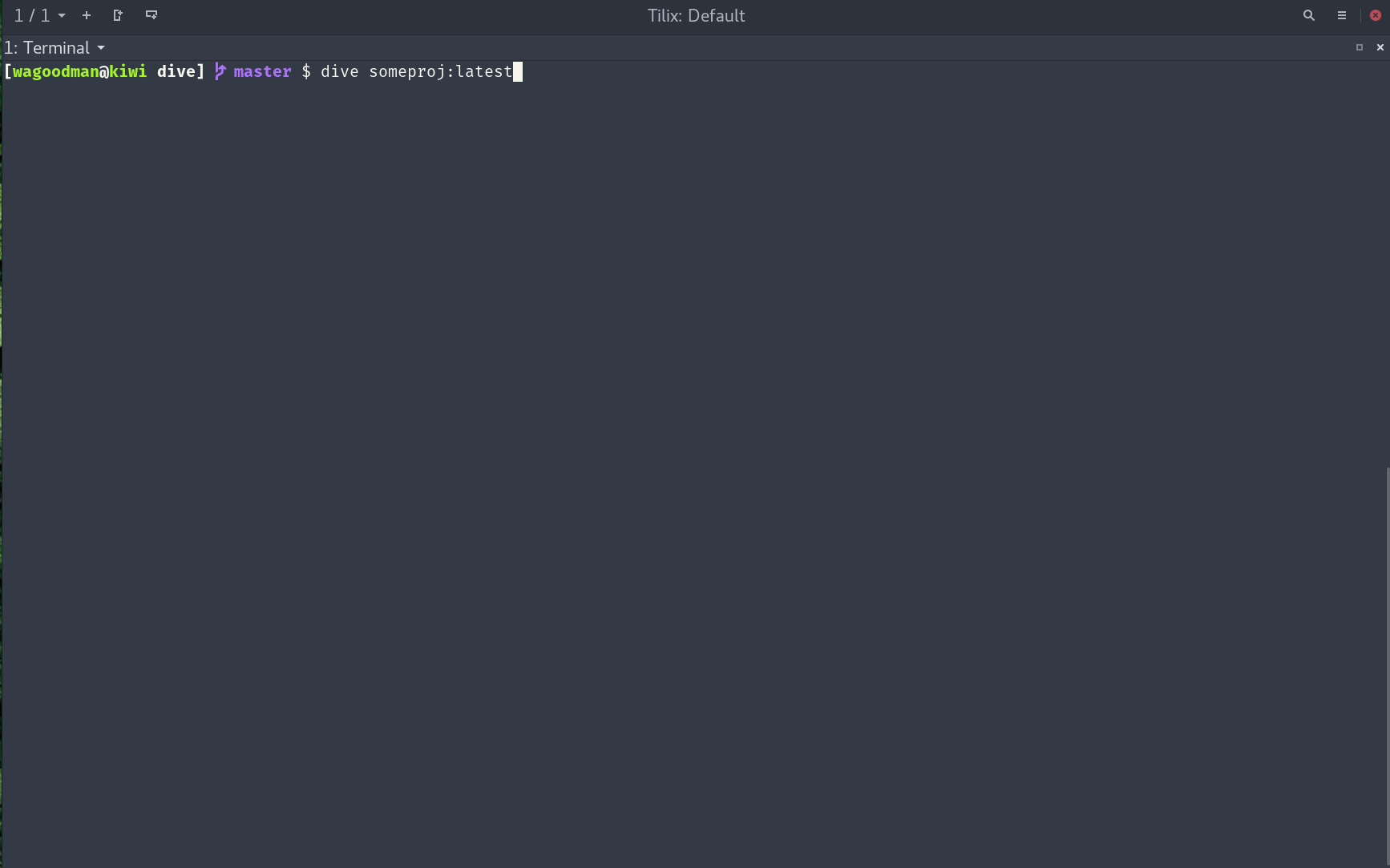
docker history myimagee vedrai la dimensione di ogni livello. Più in generale, su un'immagine, si può faredocker history myimage | awk 'NR>1 {print $1}' | xargs docker inspect --format '{{ ((index .ContainerConfig.Cmd ) 0) }}'per vedere quali comandi sono stati emessi per creare l'immagine